install dotproject
tulisan ini membahas bagaimana proses instalasi software manajemen proyek – dotProject, menggunakan web based installation wizard, apa saja yang harus diinstall terlebih dahulu, dan apa saja yang harus diperhatikan pada proses instalasi.
yang harus sudah terinstall sebelum proses install dotProject
- web server (direkomendasikan apache versi 1.3.x atau 2.x), download di http://www.apache.org
- MySQL database server versi 3.23.x atau yang lebih tinggi, download di http://www.mysql.com
- PHP 4.x jika digunakan untuk dotProject versi 2.0.4, PHP 5.2.x jika digunakan untuk dotPtoject 2.1, download di http://www.php.net
- source dotProject, download di http://www.dotproject.net, versi terakhir 2.1.2
yang harus diperhatikan sebelum proses install dotProject
- user database yang akan digunakan oleh dotProject harus punya hak untuk membuat temporary tables, juga termasuk ALTER dan DROP permission
- pada proses install dotProject akan dibuat file config.php, jika pada server dotproject telah memiliki file config.php (misalnya config_dist.php), dotProject mengasumsikan terjadi proses upgrade
- PHP anda harus memiliki parameter register_globals dalam keadaan off supaya proses install dotProject berjalan lebih aman. proses install dotProject tetap berjalan pada register_globals dalam kondisi on, namun ini tidak direkomendasikan
- dotProject menggunakan CSS dan javascript, sehingga browser yang digunakan minimal internet explorer 5.5 mozilla 1.2 netscape 7.x, terlebih lagi jika menggunakan firefox yang dapat bekerja sangat baik
- meski tidak disyaratkan, mail server dapat diinstall untuk keperluan system alert
- true type font digunakan dalam JpGraph pada modul gantt chart. tidak semua font disediakan oleh dotProject karena lisensi yang spesifik. jika terjadi error di kemudian hari, maka ada kemungkinan font yang diperlukan belum terinstall pada sistem anda. berdasarkan pengalaman penulis, jika server yang digunakan adalah windows, maka semua font yang diperlukan sudah ada
- gantt chart dapat mengkonsumsi memory diatas batas memory yang dialokasikan PHP. jika gantt chart tidak muncul, tetapi tidak terlihat pesan error, boleh jadi gantt chart kekurangan memori. anda dapat mengubah limit memory yang dialokasikan PHP pada php.ini
- jika ada telah menginstall database server sebelumnya, maka backup dulu database yang sudah ada untuk berjaga-jaga
jika anda merasa kesulitan untuk mengkonfigurasikan penggunaan web server, database server, dan PHP, anda dapat menggunakan paket WAMP (windows apache mysql PHP), LAMPP (linux apahce mysql PHP perl) yang umum disebut XAMPP. atau, dapat juga menggunakan Apache2Triad yang khusus untuk windows. kesemuanya itu merupakan paket preconfigured server yang mudah digunakan.
anda juga bisa menggunakan windows installer yang dibuat oleh wirabumi software. windows installer ini sudah mencakup XAMPP versi lite dan dotProject yang siap digunakan. namun, konfigurasi dan path apache-MySQl-PHP sudah ditetapkan dan tidak bisa diubah selama proses installasi. windows installer wirabumi software menggunakan C:/xampp sebagai root directory dan C:/xampp/htdocs sebagai document root. anda bisa merubah konfigurasi ini setelah proses instalasi. windows installer dotProject wirabumi software dapat di-download disini. gunakan password instalasi: wirabumisoftware, username dotproject: admin, password dotproject: admin.
install dotProject melalui web based instalation wizard
- ekstrak file source dotProject pada document root, misalnya C:/xampp/htdocs/dotproject
- buka browser anda, masuk ke URL http://localhost/dotproject/install (URL dapat berbeda tergantung nama DNS anda dan posisi folder dotProject pada document root)
- dotProject akan menampilkan halaman installasi. pada bagian check for requirement, semua harus tercentang. pada bagian database connector, mysql harus supported, kemudian klik start installation
- pada bagian database settings masukkan parameter database anda. pada database user name dan password isikan username dan password yang sudah ada pada mysql, karena dotProject tidak membuatkannya untuk anda, kemudian klik install db & write cfg
- jika instalasi sukses, maka pada database installation feedback tertera pesa database sucessfully setup, pada config file creation feedback tertera pesan config file sucessfully written
- hapus folder install pada folder dotProject di document root
- masuk ke http://localhost/dotprojecct, login dengan username admin dan password passwd
selanjutnya anda akan dibawa menuju halaman konfigurasi sistem. penjelasan detil mengenai konfigurasi sistem akan dijelaskan kemudian, gambar diatas menunjukkan beberapa parameter yang dapat langsung anda tentukan nilainya.
anda juga dapat mengganti password user admin. klik menu user admin, kemudian akan muncul daftar user (saat ini user yang terdaftar hanya admin saja), klik icon edit (icon paling kiri). kemudian ubah password admin sesuai denga keinginan anda.
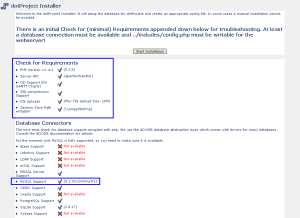
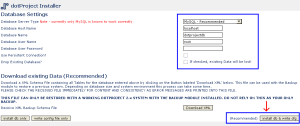
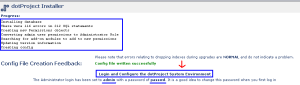

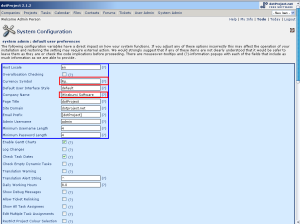
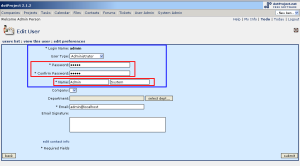
Tidak ada komentar:
Posting Komentar